Profesionalus 3D modelis reikalauja ne tik patrauklios geometrijos, bet ir apgalvotos UV išdėstymo struktūros. Sudėtingiems objektams, tokiems kaip lėktuvo korpusas, ypač svarbu, kad UV būtų atpalaiduoti taip, kad jie būtų optimalūs tekstūrinei tapybai. Šiame vadove sužinosi, kaip atpalaiduoti UV programoje Maxon BodyPaint – nuo modelio kūrimo iki galutinio atpalaidavimo.
Pagrindiniai atradimai
- Tinkama modeliavimas ir simetrija yra lemiami užtikrinant lengvą UV atpalaidavimą.
- Yra įvairių projekcijų tipų, kurie gali būti pageidaujami priklausomai nuo objekto formos.
- Kirpimo kraštai turėtų būti pasirinkti strateginiu būdu, kad būtų sukurtos nematomos siūlės.
Žingsnis po žingsnio vadovas
1. Modelio kūrimas
Pradėk nuo šiek tiek sudėtingesnio objekto kūrimo. Paprastas kubas tarnauja kaip pradinė taškas. Pasirink kubą 3D erdvėje ir pritaikyk matmenis lėktuvo korpuso formai. Nustatyk X kryptį apie 520 cm ir pridėk dvi subdivisions.
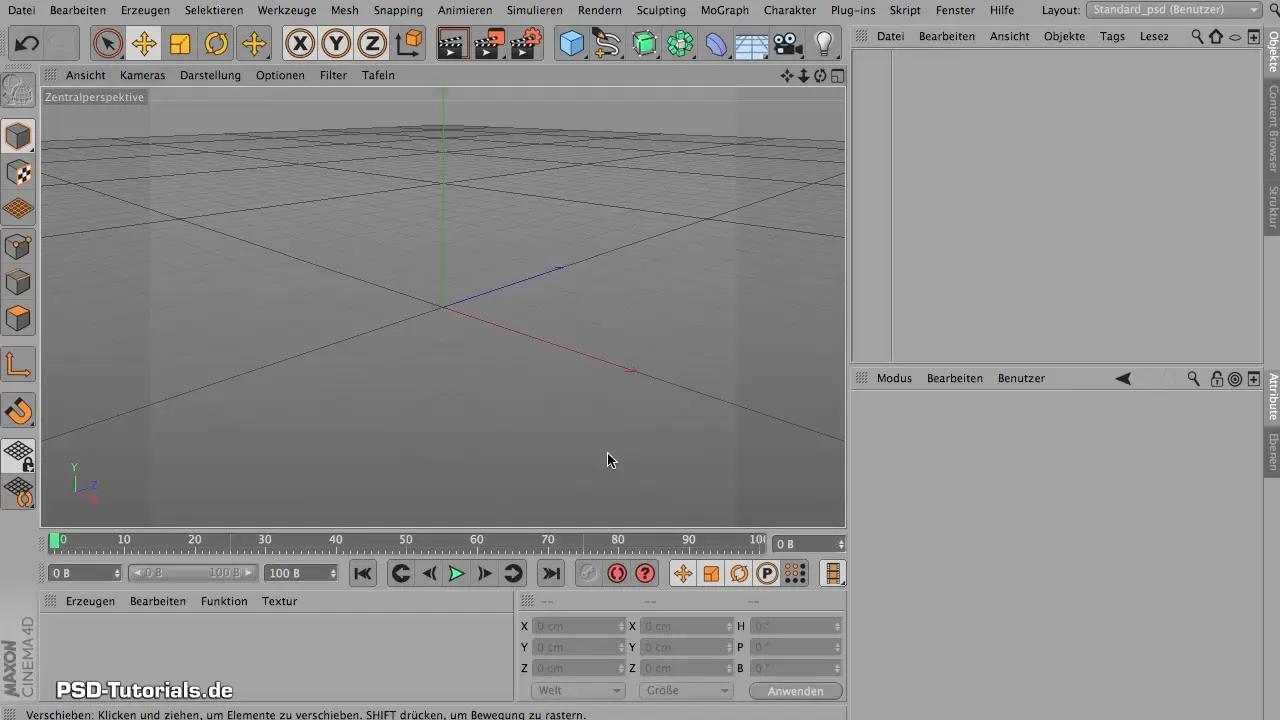
2. Konvertavimas į poligoninį objektą
Konvertuok objektą į poligoninį objektą, kad gautum reikiamą lankstumą redaguojant. Tam pasirink "Konvertuoti į poligoną" ir pradėk redaguoti lėktuvo nosį. Naudok gyvą pasirinkimą, norėdamas pasirinkti priekinį kraštą ir formuoti jį skalavimo bei tempimo būdu.
3. Uodegos sijos kūrimas
Kai kurianti uodegos siją, pasirink galinę modelio pusę ir naudok "Ištraukti" funkciją. Siaurink galinę dalį Y ir X kryptimis. Šis žingsnis suteiks modeliui tam tikrą eleganciją.
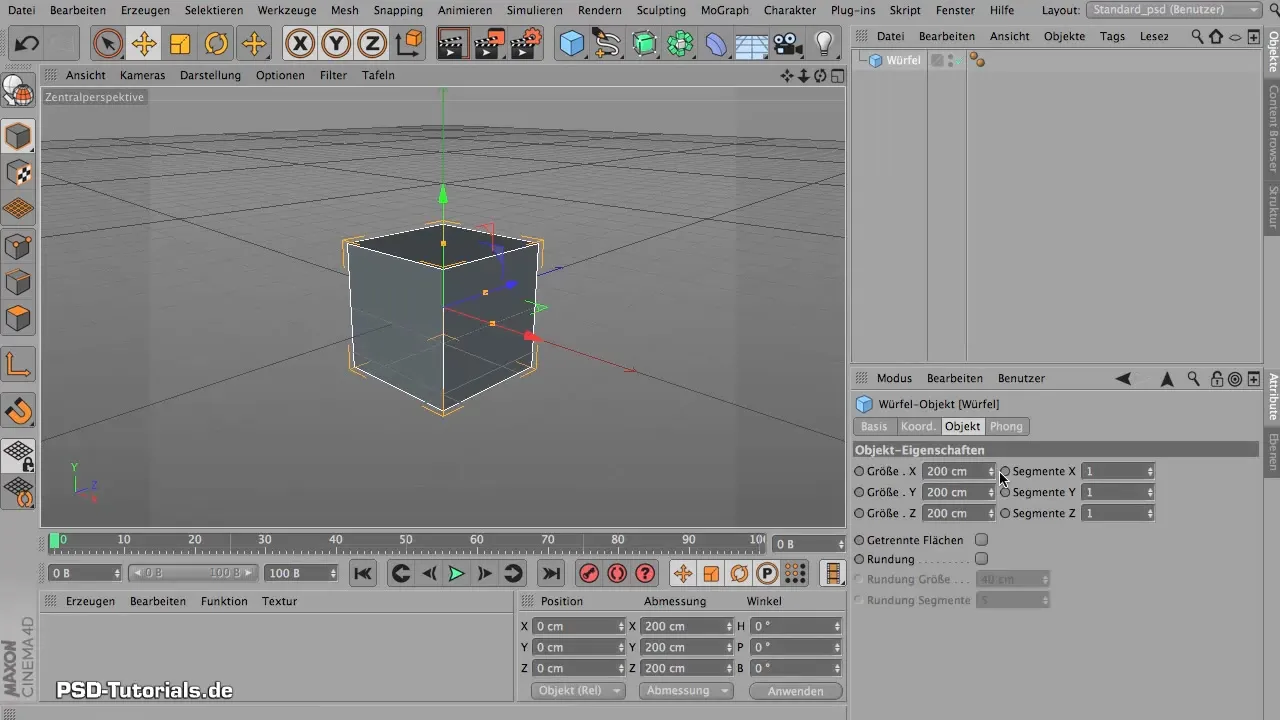
4. Kabinos kūrimas
Suformuok kabiną naudodamas gyvą pasirinkimą, kad pasirinkti modelio vidurinę dalį. Naudok ištraukimo įrankius, kad kabina būtų tinkamo dydžio. Atkreipk dėmesį, kad ir čia išlaikyti simetriją.
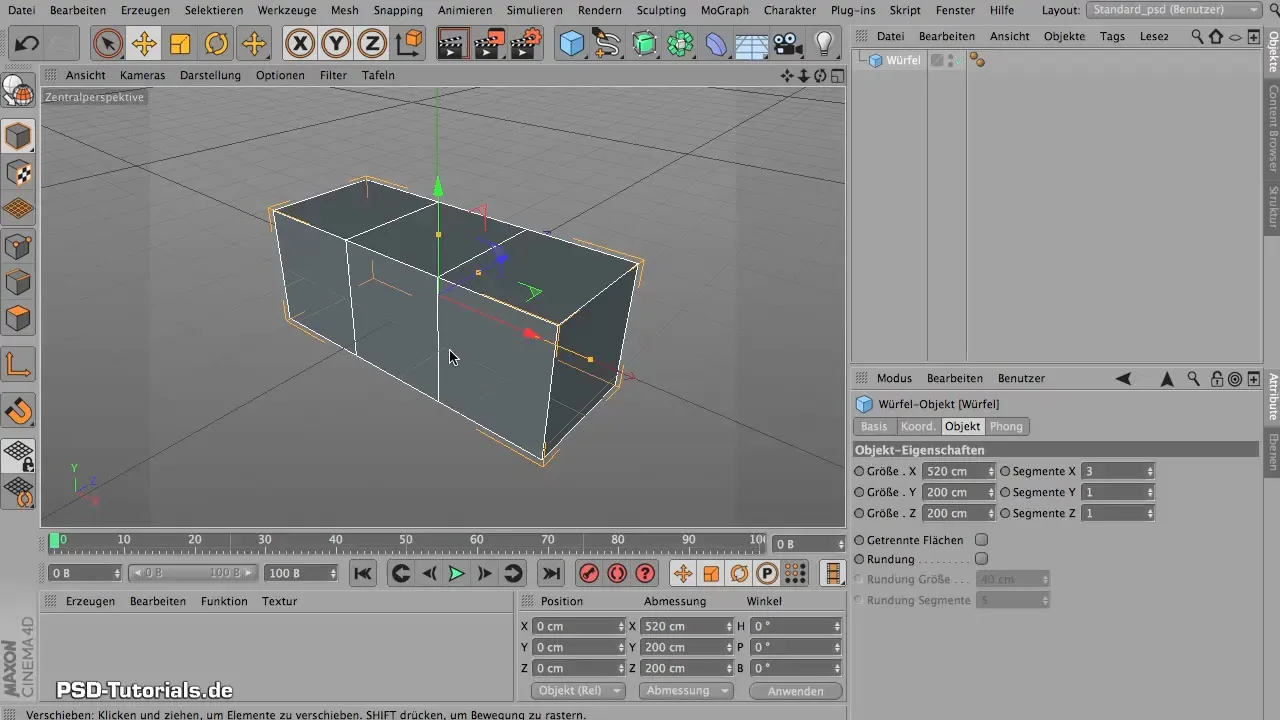
5. Naudok subdvidavimą
Pridėk Subdivision Surface įrankį, pritvirtindamas jį prie savo fono modelio, kad visą modelį paverstum sklandžia plokštuma. Ši funkcija apima visus modelio kampus ir kraštus, užtikrindama realistinį išvaizdą.

6. Modelio išsaugojimas
Išsaugok savo modelį, kad dokumentuotum atliktus pakeitimus. Tai leis tau bet kuriuo metu grįžti į dabartinę versiją.

7. Pasirinkti UV projekciją
Pereik į BodyPaint UV redaktorių. Ten matysi, kad UV dar nėra įkeltos. Dabar turi galimybę arba perkelti UV žymes, arba sukurti UV rankiniu būdu.
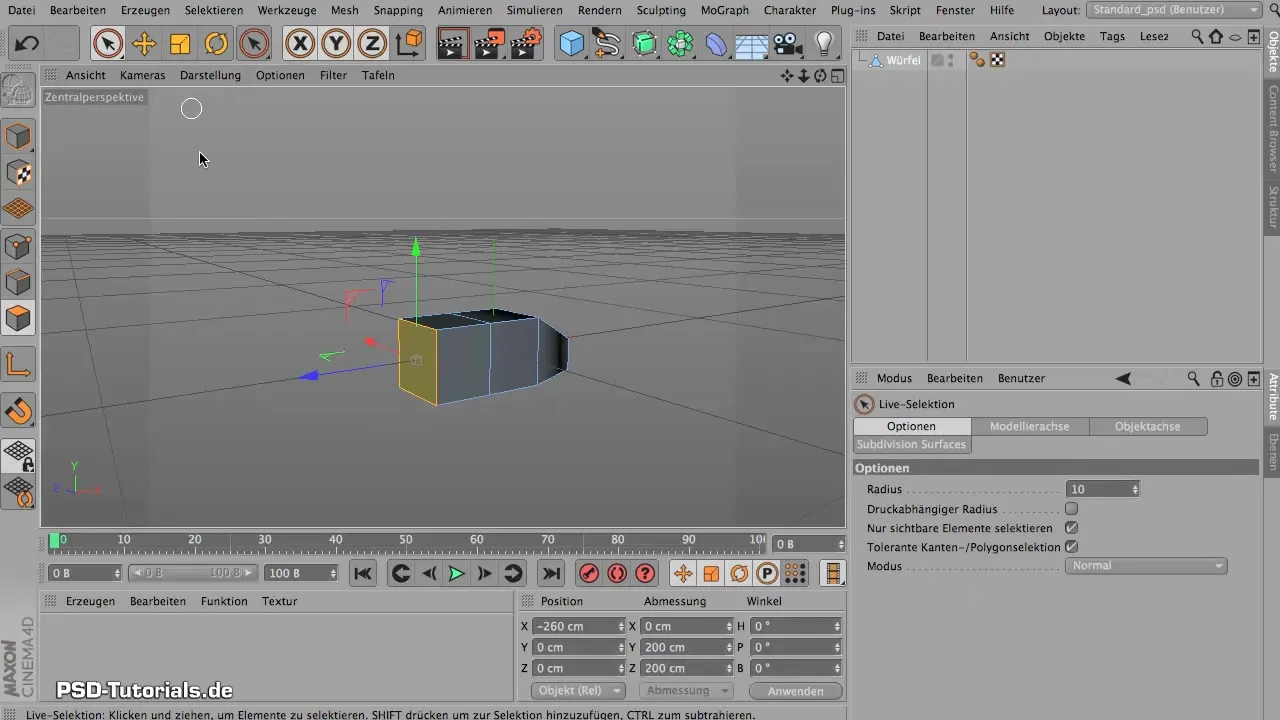
8. Nustatyti kirpimo kraštą
Prieš pradėdamas atpalaiduoti UV, turi nustatyti kirpimo kraštus atpalaidavimui. Gerai pagalvok, kur kraštai turėtų būti, kad vėliau nebūtų matomi negražūs perėjimai.
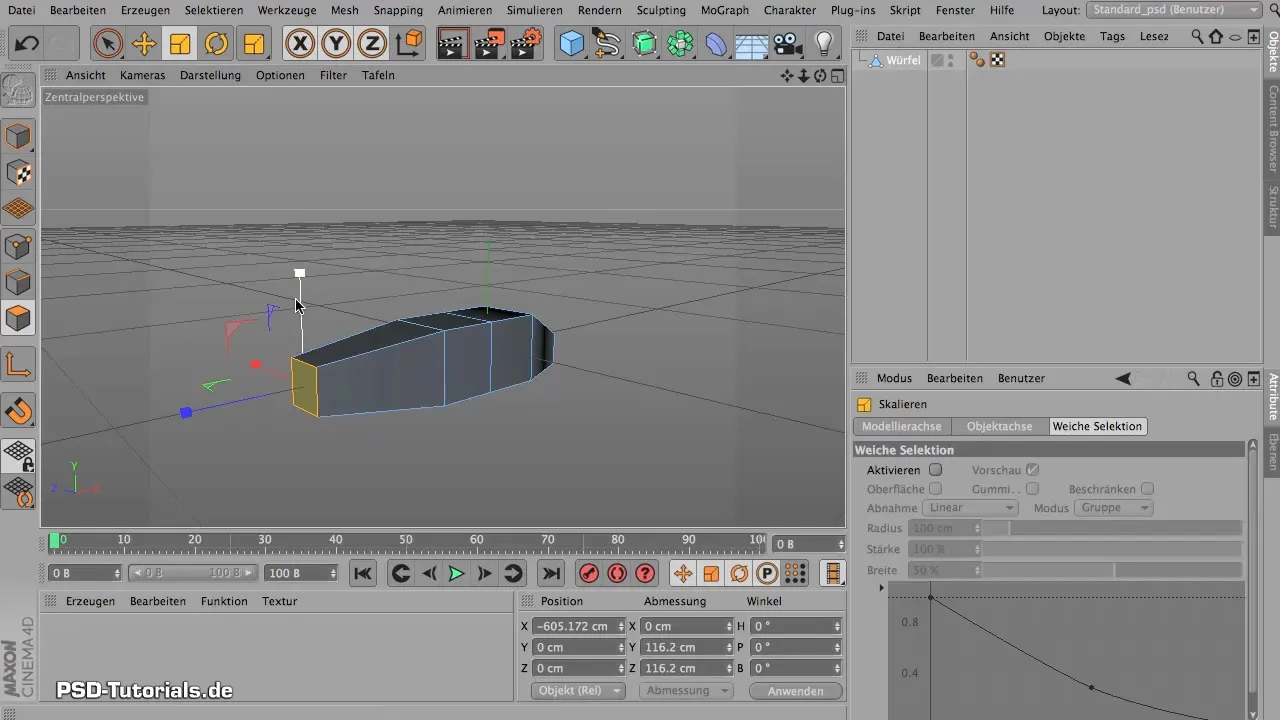
9. Pasirinkti kraštus
Naudok gyvo pasirinkimo įrankį, kad tiksliai pasirinktum kraštus. Užtikrink, kad pasirinkti tik reikiamus kraštus. Alternatyviai gali naudoti kelių pasirinkimą, kad sukurtum dar paprastesnį pasirinkimą.

10. Pasirinkimo išsaugojimas
Pasirinkęs reikiamus kraštus atpalaidavimui, išsaugok šį pasirinkimą. Tai užtikrins, kad bet kuriuo metu galėtum grįžti prie jo.
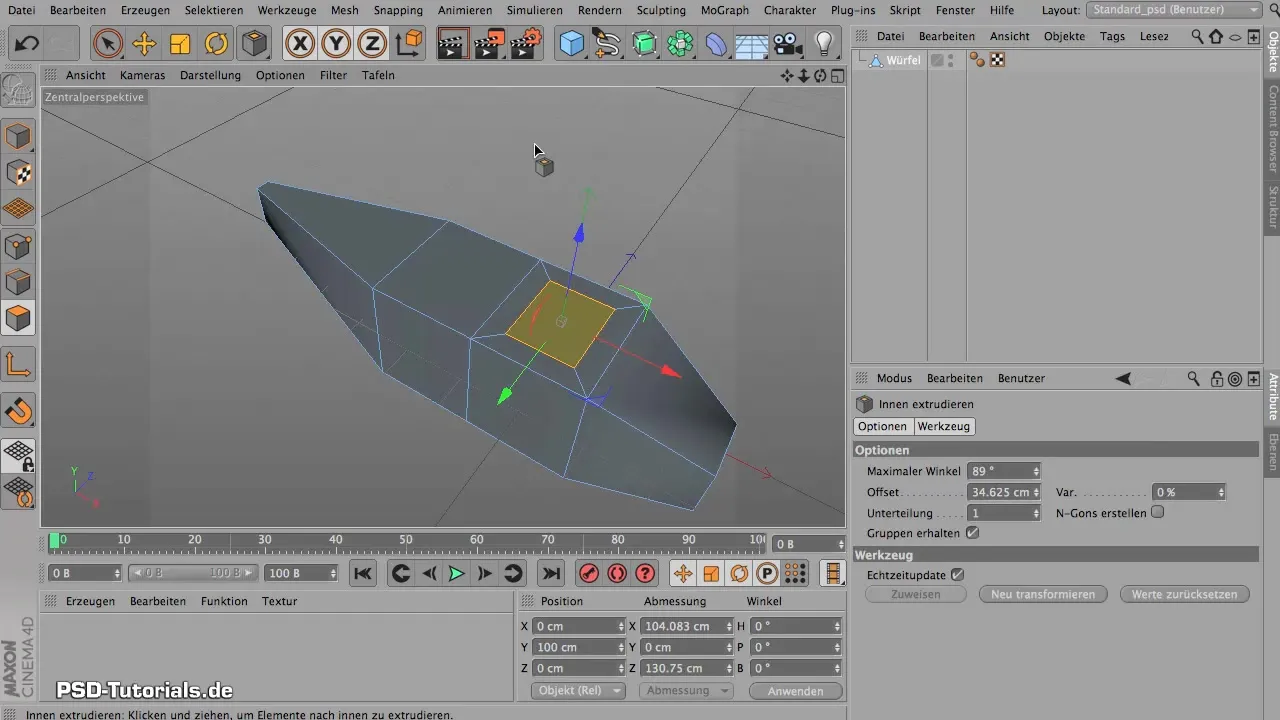
11. UV atpalaidavimas
Grįžk į BodyPaint UV atpalaidavimo funkciją. Yra dvi pasirinkimo galimybės – tradicinė ir naujesnė metodika (EFB). Išbandyk abi, kad pamatytum, kuri suteikia geriausius rezultatus tavo modelyje.
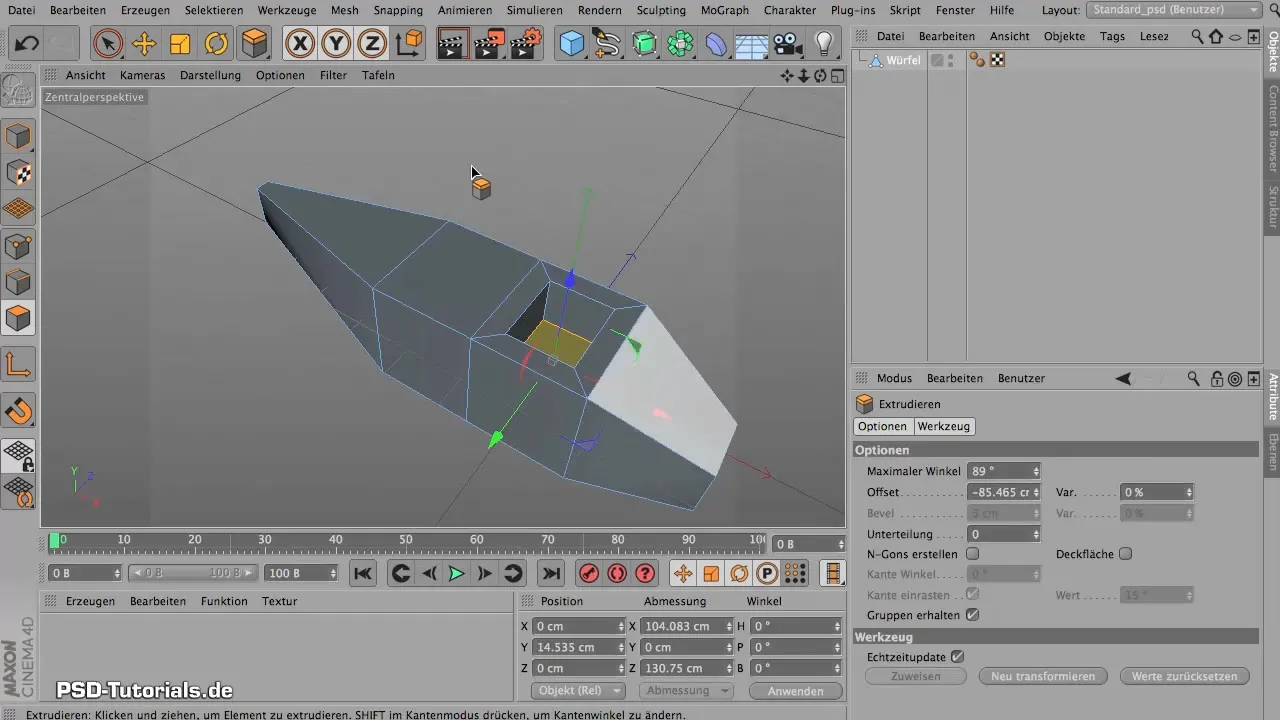
12. UV rodymo optimizavimas
Dabar turėtum patikrinti savo UV rodinį ir, jei reikia, jį koreguoti. Naudok pasukimo ir priartinimo mygtukus, kad geriau pamatytum UV žemėlapį ir, jei reikia, redaguotum.
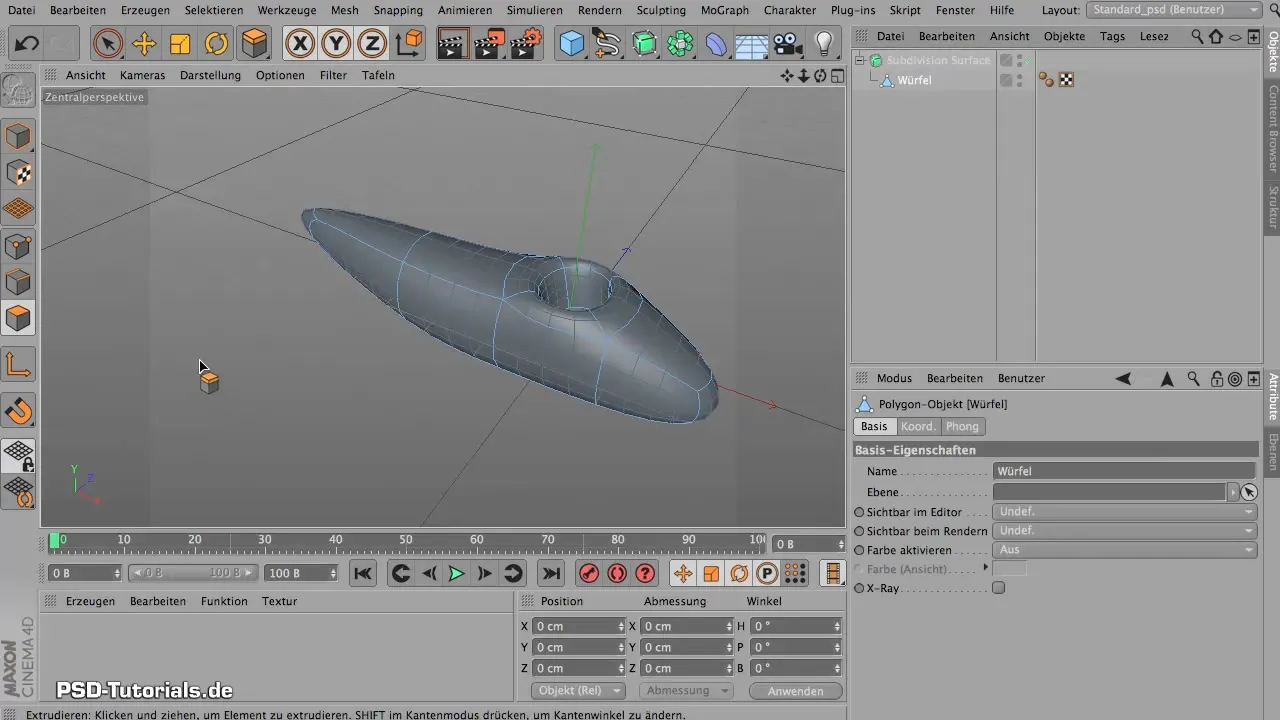
13. UV atpalaidavimo pabaiga
Jei esi patenkintas rezultatu, spausk "Taikyti" ir apžiūrėk dabar plokščiai išdėstytą tinklą. Užtikrink, kad simetrija būtų išlaikyta, ir, jei reikia, atlik galutinius koregavimus.
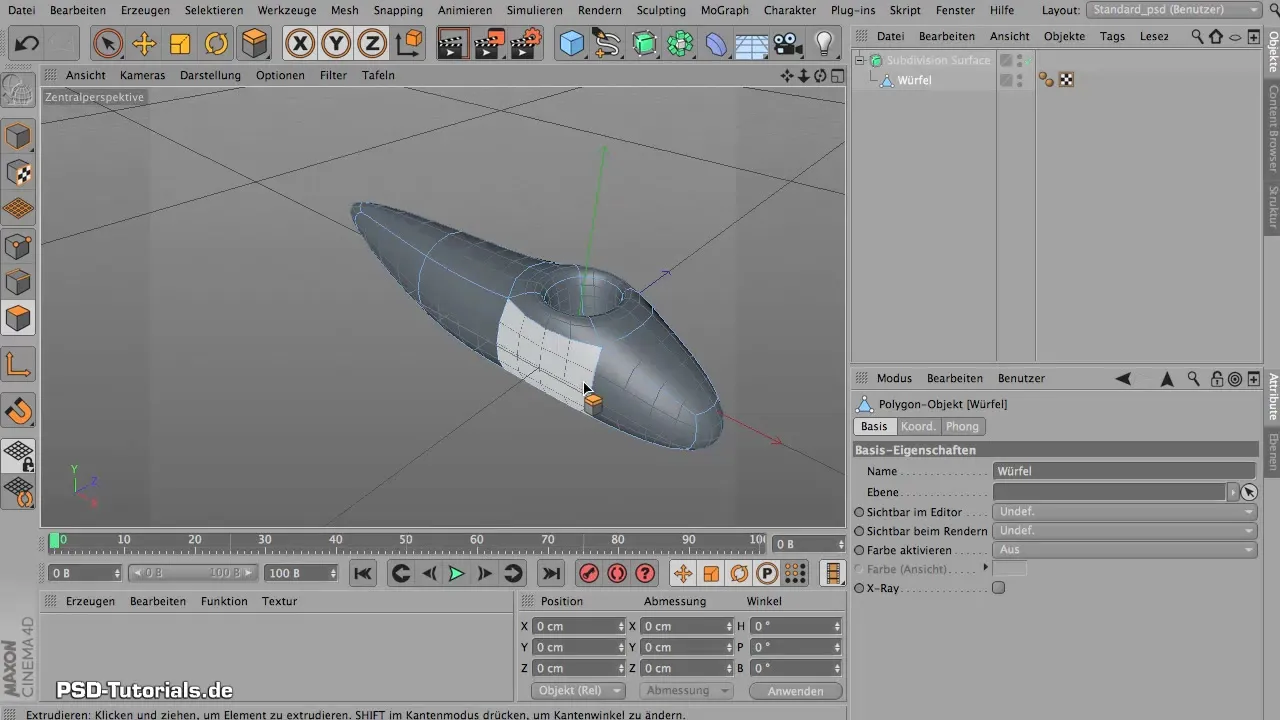
Santrauka - UV atpalaidavimas su Maxon BodyPaint
Tinkamai modeliuodamas ir stratifikavęs savo UV naudojant Maxon BodyPaint, sukuri prielaidas sėkmingam tekstūravimui. Taikydamas tinkamus metodus, gali užtikrinti, kad tavo 3D modelis atrodys vizualiai patrauklus.
Dažnai užduodami klausimai
Kaip geriausiai suformuoti modelio nosį?Naudok gyvą pasirinkimą ir skalavimo įrankį, kad optimaliai suformuotum formą.
Kas bus, jei mano modelis atrodys nesimetriškai?Patikrink pradinius modeliavimus ir, jei reikia, koreguok kraštus.
Kaip galiu užtikrinti, kad nematyti negražių kraštų?Pasirink kirpimo kraštus mažiau matomose modelio vietose.
Kaip dažnai turėčiau išsaugoti savo modelį?Rekomenduojama reguliariai saugoti modelį modeliavimo proceso metu, kad neprarastum pažangos.
Ar galiu vėliau keisti UV?Taip, bet kada gali keisti UV UV redaktoriuje.


